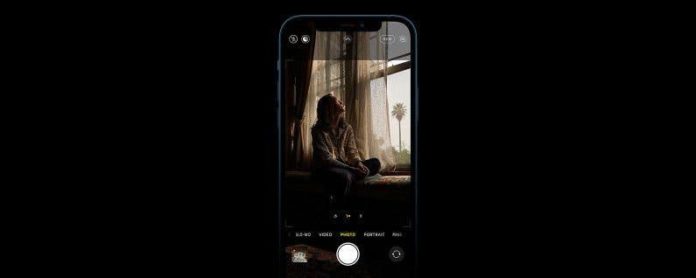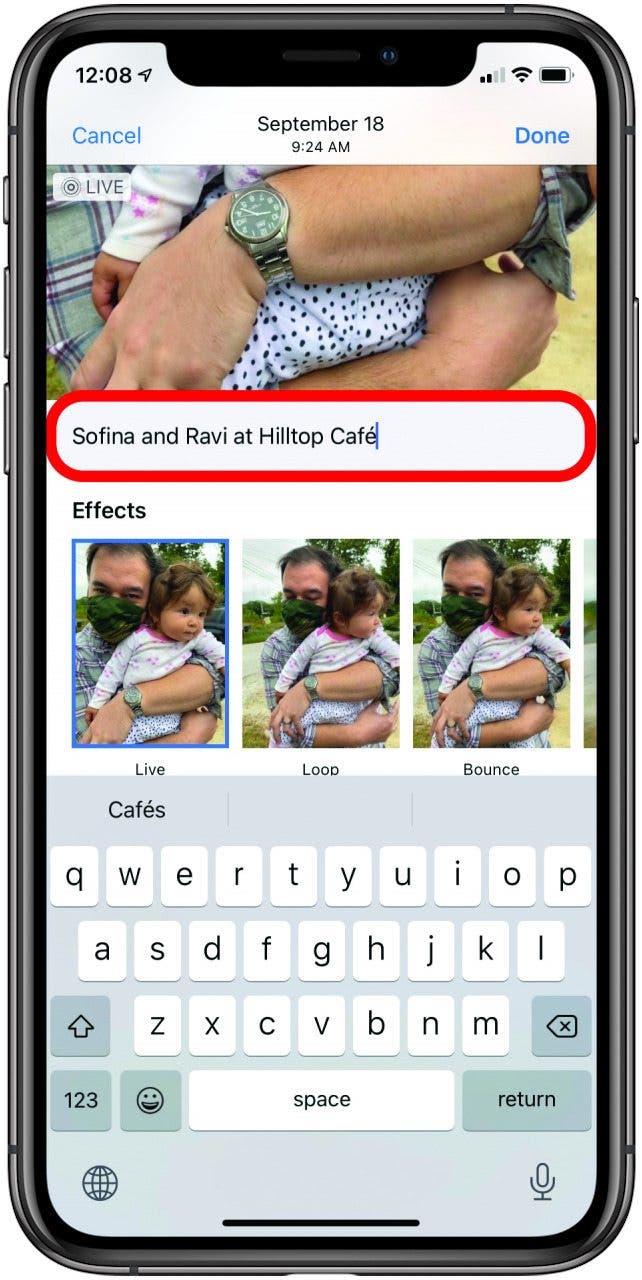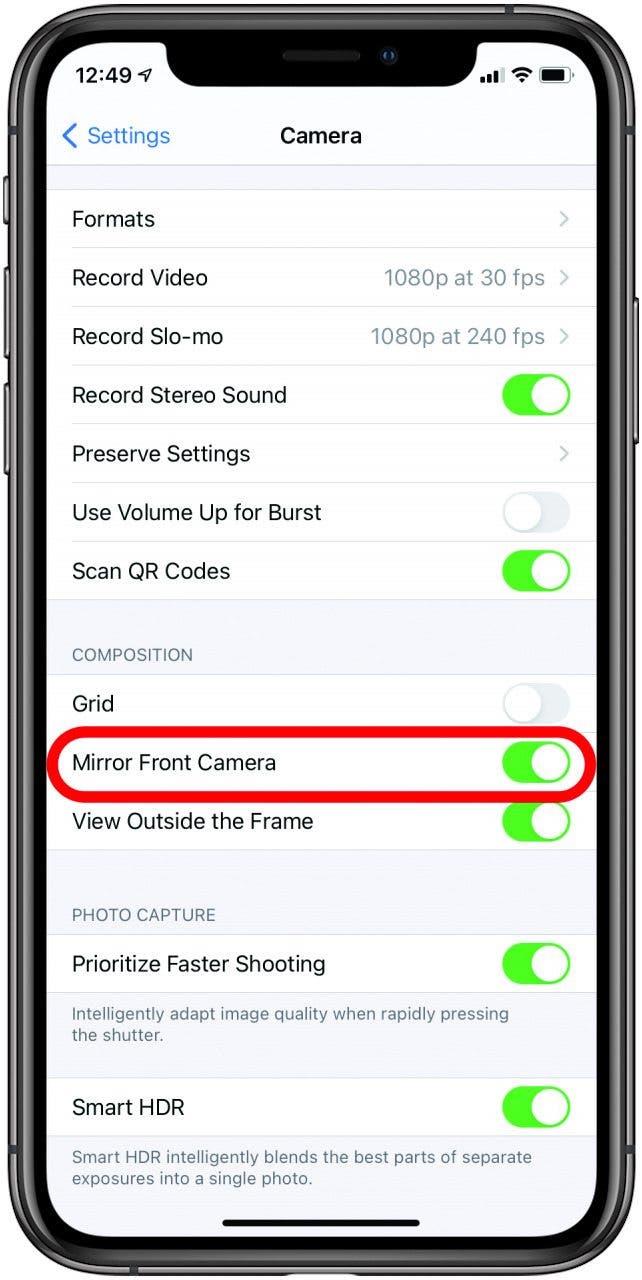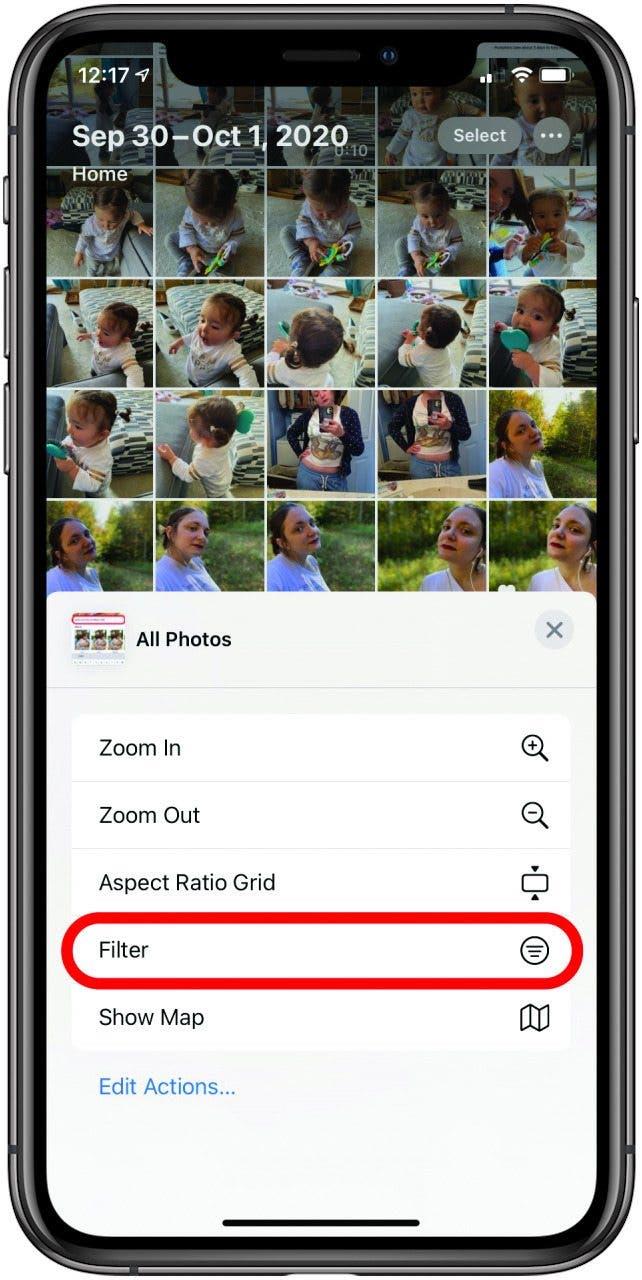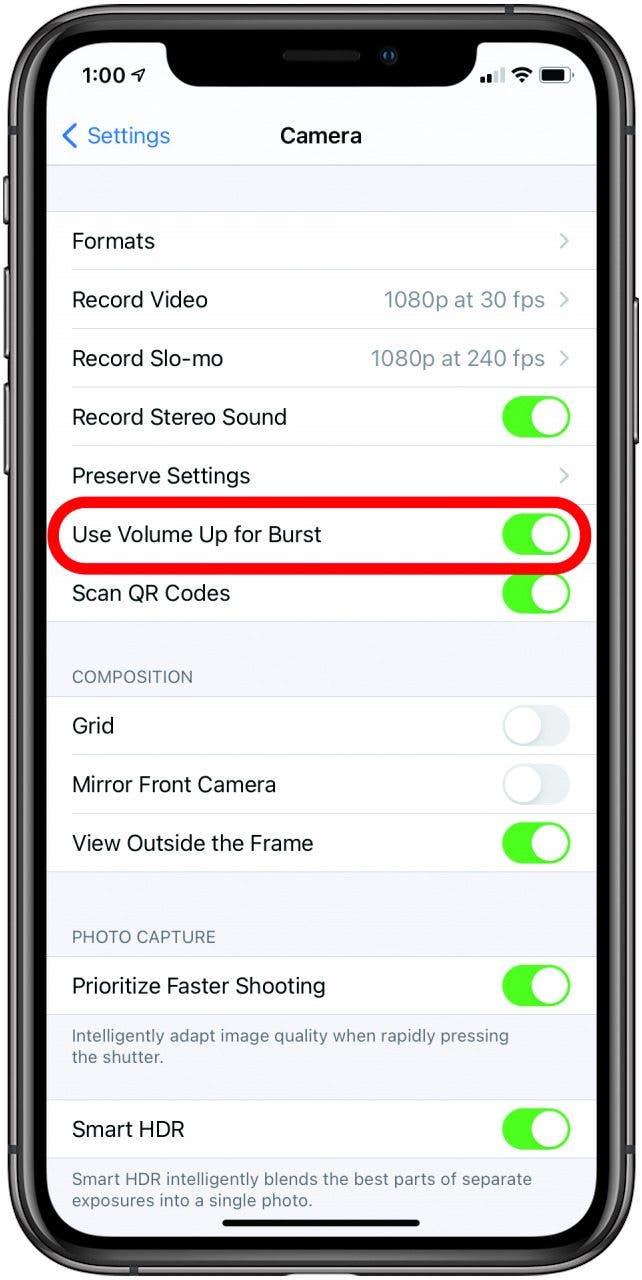De Apple Photos-app heeft veel krachtige functies! In dit artikel bespreken we enkele leuke trucs voor het maken van geweldige iPhone-foto’s. We bespreken ook de beste manier om uw foto’s te ordenen door u te laten zien hoe u bijschriften aan foto’s toevoegt en hoe u foto’s sorteert op uw iPhone.
Spring naar:
- Maak een Memories-fotoalbum of diavoorstelling
- Voeg bijschriften toe aan foto’s voor eenvoudig zoeken
- Gebruik de spiegelcamera aan de voorkant om je selfie op te slaan zoals je ziet Het
- Filter je foto’s om jezelf wat scrollen te besparen
- Gebruik iPhone Burst-modus met uw volumeregelaars
Maak een Herinneringen Fotoalbum of Diavoorstelling
Voorheen kon je alleen een fotocompilatievideo maken met de naam Geheugenfilm op het tabblad Voor jou in de Foto’s-app, maar met iOS 14 kun je nu een geheugen of een diavoorstelling maken van elk album op je iPhone, wat betekent dat je kunt beheren uw eigen voor elke gebeurtenis, herinnering of mensen die u maar wilt. Overweeg om je aan te melden voor onze gratis Tip van de Dag voor meer handige iPhone-fotografietrucs.
- Open een album en tik bovenaan op de ellipsen.
- Selecteer Geheugenfilm afspelen als je een herinnering wilt, of Diavoorstelling als je alleen een diavoorstelling van het album wilt zien.
- Om het geheugen of de diavoorstelling op te slaan, tikt u op het pictogram Delen en vervolgens op Video opslaan. Vergeet niet dat je de muziek kunt kiezen!
Voeg bijschriften toe aan foto’s voor eenvoudig zoeken
Of je nu de naam van een persoon in een groepsfoto wilt onthouden of naar specifieke trefwoorden wilt zoeken, de nieuwe ondertitelingsfunctie in iOS 14 zal je organisatiespel zeker verbeteren. Een bijschrift toevoegen:
- Zoek de gewenste foto of video, veeg omhoog en tik onder de foto waar Een bijschrift toevoegen staat.
- Typ je bijschrift en tik op Gereed. Je bent klaar!
Veeg nogmaals omhoog over die foto of video om het bijschrift te bekijken. U kunt namen van mensen of plaatsen toevoegen die uw iPhone mogelijk niet herkent en spraak- of tekstzoekopdrachten zo veel gemakkelijker maken.
Gebruik de spiegelcamera aan de voorkant om je selfie op te slaan zoals je hem ziet
Elke keer als ik denk dat ik er goed uitzie als ik een selfie maak, raak ik gefrustreerd, maar als ik naar de gespiegelde versie van mijn opgeslagen foto’s kijk, ziet de compositie er helemaal verkeerd uit. Natuurlijk kun je naar binnen gaan en elke individuele selfie omdraaien, maar dat kan tijdrovend zijn als je snelle beslissingen wilt nemen om er een te behouden of te verwijderen. Als u selfies automatisch wilt opslaan zoals u ze in de zoeker van uw camera ziet (alsof u in een spiegel kijkt), gaat u als volgt te werk:
- Open de Instellingen-app.
- Tik op Camera.
- Tik onder Compositie op de knop Spiegelcamera aan de voorkant om deze in te schakelen.
Filter uw foto’s om uzelf wat scrollen te besparen
Hoewel je al lang foto’s kunt sorteren door naar je Favorieten-album te gaan of een bepaald mediatype te kiezen, kun je in iOS 14 nu niet één maar meerdere filters kiezen in al je fotoalbums. Om dit te doen:
- Tik op de ellipsen in de rechterbovenhoek van een geopend album.
- Tik op Filter en kies vervolgens uit Favorieten, Bewerkt, Foto’s en Video’s.
- In plaats van door je favorietenmap te scrollen voor video’s die je hebt bewerkt, kun je alle drie deze kwalificaties uit elk album selecteren en ze zullen je alles laten zien dat aan die vereisten voldoet.
- Als je klaar bent, kun je weg navigeren of op Filter wijzigen tikken en Alle items selecteren.
Gebruik iPhone Burst-modus met uw volumeregelaars
De knoppen voor volume omhoog of omlaag werken als sluiterknoppen in elke modus wanneer u uw Camera-app hebt geopend. Met iOS 14 kun je nu op de knop Volume omhoog drukken om Burst-foto’s te maken (veel foto’s snel achter elkaar, wat geweldig is voor actiefoto’s, groepsfoto’s of andere situaties waarin de ene microseconde misschien beter is dan de andere). Om dit in te schakelen:
- Open de Instellingen-app.
- Tik op Camera.
- Tik op de schakelknop voor Gebruik volume voor burst.
Hiermee kunt u met de knop Volume omhoog Burst-opnamen maken. De knop Volume omlaag maakt nog steeds een foto.